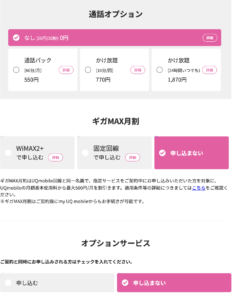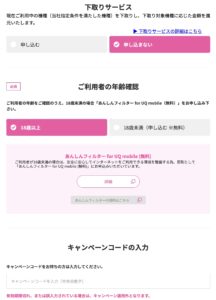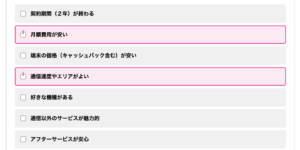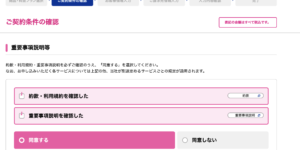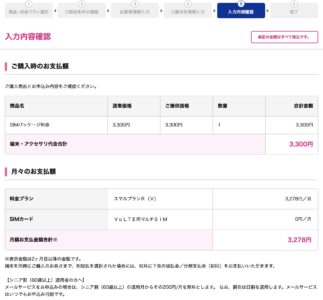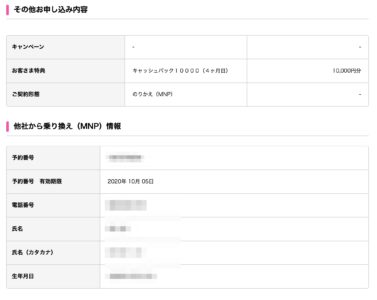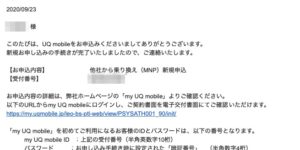脱ソフトバンクの一環として、ソフトバンクモバイルからUQモバイルへMNPしました。
MNP:電話番号を維持したまま電話回線を変更すること
ポイント
- UQモバイルのほうが月額の電話料金が安くなる(月7,000円→2,980円)
- 月間データ容量は10GBだが、その後も1Mbpsと比較的速度が出る
- UQモバイルは通話プランの自由度が高い(通話プランを外せる)
- MNP手続きに必要な時間は1時間、3日以内に回線切替は終了
- MNP手続きはソフトバンクへの電話1回(10分)とWEBでの契約で完了
- UQモバイルへMNPする際にキャッシュバックあり(10,000円)
格安SIM3社(楽天モバイル・UQモバイル・ワイモバイル)の比較は下記のとおりです。
-

-
メインスマホ移行で格安SIM2社と楽天モバイルを比較【UQモバイル・ワイモバイル】
続きを見る
ソフトバンクモバイルから変更すると割引が受けられなくなるので、ソフトバンク光のオプションも解約しておくと良いです。
-

-
【ソフトバンク光】市販Wi-Fiルータを導入し、光BBユニットレンタル・Wi-Fiマルチパックを解約しました
続きを見る

ソフトバンク UQモバイル MNPの手順と料金
- ソフトバンクモバイルでMNP予約番号を取得:10分
- UQモバイルでSIM契約手続き:10分
- SIMカードが郵送されてくる:2〜3日後
- 回線切替の手続き:10分
MNP手続きをしてからSIMカードが送られてくるまでに時間差がありますが、実際の作業時間は30分〜1時間程度で終了します。
回線変更手続きをすると契約事務手数料3,000円(全社共通)がかかりますが、違約金等がなければそれ以上の料金は発生しません。
まずMNP手続きを始める前の注意点についてかんたんに触れておきます。
MNP時の注意
ソフトバンク→UQモバイルに限ったことではありませんが、MNP時に注意することがいくつかあります
- MNP予約番号は有効期限がある
- MNP予約番号の取得は手数料なし
- 転出元(ソフトバンク)での解約手続きは不要
MNP予約番号の有効期限に注意
MNP予約番号には15日間の有効期限があります。
また、UQモバイルに変更する場合はMNP予約番号の取得から2日以内に回線契約の手続きが必要になります。
上でも書いたようにそこまで時間がかかる手続きではないので、ソフトバンクでのMNP予約番号取得→UQモバイルでの契約までを一気にやってしまうのがオススメです。
MNP予約番号の取得自体は手数料/費用不要
MNP予約番号の取得自体は手数料がかかりません。
仮に15日間の期限が切れてしまったとしても、その点では安心です。
ソフトバンク(もともとの電話回線)の解約手続きは不要
MNPを行う場合、MNP予約番号の取得さえしてしまえば、ソフトバンク側での手続き(解約手続き)は不要です。
またMNP予約番号を取得して、MNPしなかった場合でも解約にはなりません。
1.ソフトバンクモバイル MNP予約番号の取得:所要時間10分
実際にMNPを行うためには、まずソフトバンクモバイルでMNP予約番号を取得する必要があります。
ソフトバンクモバイル MNP予約番号 発行方法
- 電話での手続き
- WEB(My Softbank)での手続き ※3Gケータイのみ
- ソフトバンクショップでの手続き
3通りの方法がありますが、3Gケータイ以外はWEBサイトからの手続きが行なえません。
そのためほとんどの人にとっては電話での手続きがベストでしょう

MNP予約番号取得は電話が一番オススメ
電話の場合、とくに必要な書類はありません。
途中で回線契約時に設定した4桁の暗証番号(ネットワーク暗証番号)を求められますが、忘れていても手続きが勝手にすすみます。
受付時間が9時〜20時なので、電話する時間にだけ注意しましょう。
MNP予約受付センター(受付時間:9時~20時)
- ソフトバンク携帯から:*5533
- 一般電話から:0800-100-5533
※通話料無料
上記に電話すると、音声ガイダンスが始まります。
指示に従って入力していくと、オペレーターに繋がります。
自分の場合は下のような流れでした。
- 本人確認(名前・生年月日などを伝える)
- 乗り換え先SIM, スマホ変更があるかどうか, 乗り換え理由の確認
- 現在のソフトバンク契約内容の確認・SIMロック有無のチェック:オペレーターがやってくれる
- 乗り換え費用の確認:3,000円の契約事務手数料 (+人によっては違約金)が必要
- 他のSIMのススメ:ワイモバイル, LINEモバイル
- 注意点の確認:MNP予約番号の有効期限(15日), 他社での手続きは2日以内に行うこと
SIMロック解除がしてあるかどうか確認してくれたのはありがたかったです
他の格安SIMの勧めも受けましたが、あまり強い引き止めはありませんでした。
- 月の契約データ量を使い終えても、比較的速度が出る回線であること(LINEモバイルは対象外)
- 電話をしないので、通話プランが選べないワイモバイルは選択肢から外れたこと
- 楽天モバイルは自社エリア外なので、選択肢から外れたこと
- 家族もUQモバイルなので、家族割が適応可能なこと
をしっかりと伝えたので、慰留させるのは無理だと思われたのかも。意思の強さ大事
SMSでMNP予約番号が送られてくる
電話での手続きが終わって5分後くらいに、SMSでMNP予約番号が送られてきます
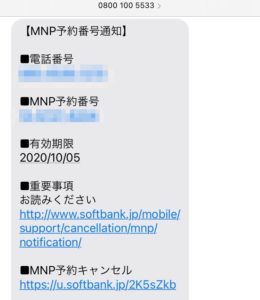
ここまで行えば、ソフトバンクでの手続きは完了です。
続いてUQモバイルで回線契約の手続きを行います。
2.UQモバイル 回線(SIM)契約手続き:所要時間10分
UQモバイルの公式サイトからMNP手続きができます
だいたい10分くらいで終了します。
UQモバイル MNP時に必要なもの
- MNP予約番号
- メールアドレス(Gamilなど)
- 本人確認書類(免許証など)
- クレジットカードないし銀行口座
UQモバイル公式サイトでの契約手続き
- 商品・料金プラン選択
- 契約条件の確認
- 個人情報入力
- 請求先情報入力
- 入力内容確認
商品・料金プラン選択
契約方法でのりかえ(MNP)を選ぶことが一番大切です
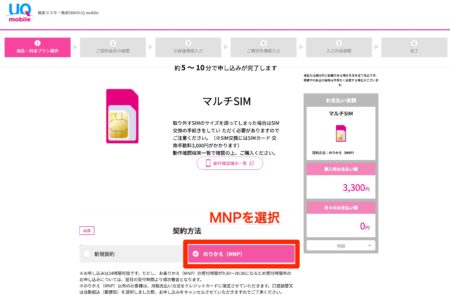
後は通話プランやギガMAX月割(固定回線契約での割引)、オプションサービス、端末下取りの有無を選択しましょう。
契約条件の確認
ここで先程取得したMNP予約番号を入力します。
後は氏名や生年月日を適宜入力
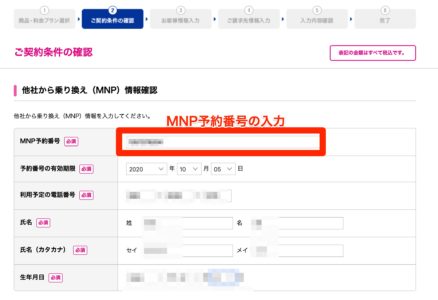
MNPする理由のアンケートや契約書類の確認があります。
個人情報入力
名前・生年月日・住所などの入力を行います
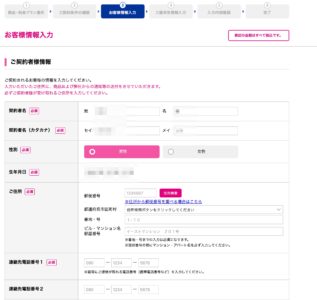
4桁の暗証番号を設定しますが、忘れやすいので要注意です。
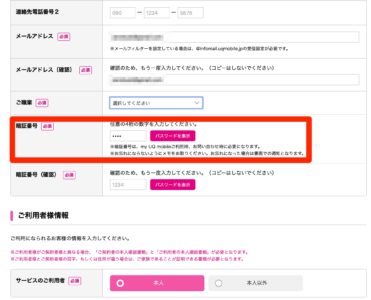
請求先情報入力
料金支払い方法を3通りから選びます
- クレジットカード
- 口座振替(銀行)
- 自動振込(郵便局)
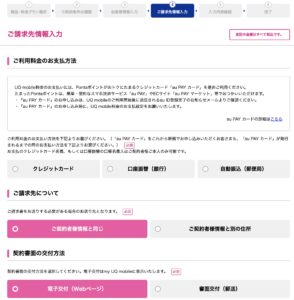
クレジットカードが一番無難でおすすめです
当サイトオススメのクレジットカードは楽天ゴールドカードです
-

-
楽天カードを比較する 【楽天ゴールドカードがオススメ】
続きを見る
入力内容確認
最終確認として契約内容の確認や、キャッシュバックの確認ができます
これにて回線契約の手続きは完了です。
登録したメールアドレスに、受付確認メールが届きます。
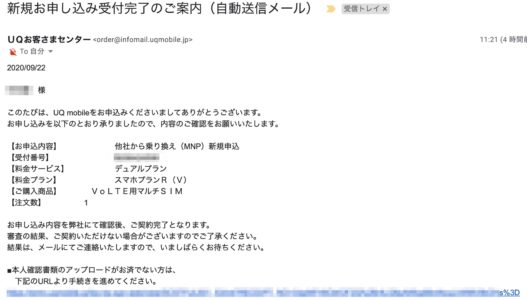
本人確認書類のアップロード
MNP手続き完了後、本人確認書類のアップロードが必要になります。
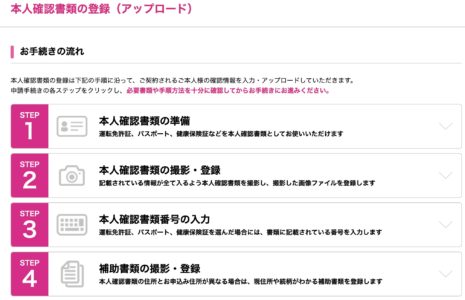
一番カンタンなのは免許証 or パスポートなので、スマホで写真を撮影してファイルを準備しておきましょう。
写真をアップロードして、免許証番号(等)を入力すると完了です。
※本人確認書類の住所と申込み住所が異なる場合は追加の書類が必要
本人確認書類の確認が取れるまで数日必要なので、後は待ちましょう。
申し込み手続き完了のメールが届く:翌営業日
自分が申し込み&本人確認書類をアップロードしたのは祝日でしたが、平日の翌日昼過ぎには手続完了のメールが届き、同時に配送手配完了のメールも届きました。
- 受付完了メール
- 配送手配完了メール
my UQ mobile IDはこの時点では仮のIDなので、サイトにアクセスして任意のID(investment-doctorなど)に変更しておく必要があります
紙ではなく、PDFで契約書類が閲覧可能な点はありがたいです。
3.SIMカードが郵送されてくる:申し込み翌々営業日
配送手配完了メールが届いたさらに翌日、つまり申込みをした祝日から2日後にSIMカードが郵送されてきました。

思っていたよりだいぶ早く来ました。内容物はSIMカードと簡単な説明書だけです。
SIMカードは宅配ロッカーが利用できず、対面での受け取りが必要なことに注意

SIMカードはマルチカットSIMなので、自分のスマホのSIMカードスロットのサイズに合わせて調整可能です。
2020年だとほぼnano-SIM(一番小さいやつ)でしょう
回線切替の手続き:所要時間10分
UQモバイルの回線を利用するにあたり、回線切替の手続きが必要です。
といっても10分くらいで終わる作業です
- スマホのSIMカードを変更
- my UQ モバイルにログインして回線切替の手続き
- (機種によってはAPN設定をインストール)
SIMカードの変更
スマホの電源を一旦切ってから、UQモバイルのSIMカードをスマホのSIMスロットに差し込みます。

SIMカードスロットはSIMピンで開けるか、なければ適当な針を使いましょう
回線切替の手続き
UQモバイルの公式サイトから、ログインしてmy UQモバイルのページへ行きます
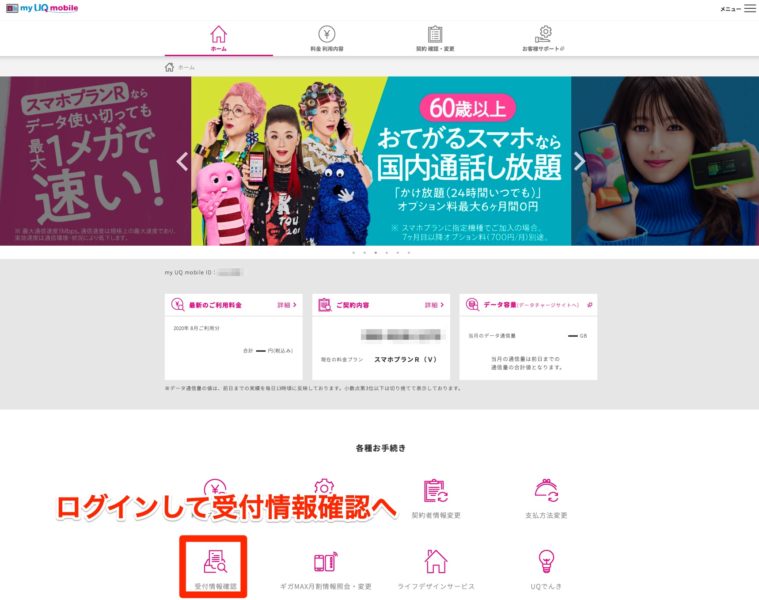
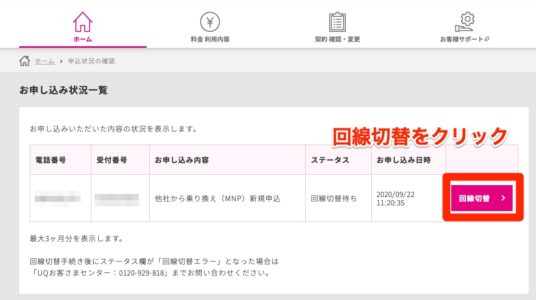
回線切替を押せば、手続きは完了です。
(機種によってはAPN設定をインストール)
自分の使っているiPhone 7はこの数分後からネット接続が可能になりました(30分ほどかかる場合もあるとのこと)
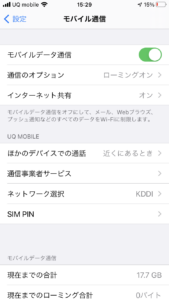
機種によってはAPN設定のインストールを行わないとネット接続ができないようです。
iOS製品の設定方法│格安スマホ/SIMはUQ mobile(モバイル)|【公式】UQコミュニケーションズ
UQモバイル 回線速度を測定
せっかくなので、回線速度を測定することにしました
UQモバイル 2つの通信モード
- 高速モード:月10GBまで, 早い
- 節約モード:データ制限なし, 遅い(1Mbps)
節約モードでも1Mbpsとそこそこ出るのがUQモバイルのスマホプランRのウリです
iOS/AndroidのどちらでもUQモバイルのアプリがあり、それを使うとモード切替が簡単に可能です。

高速モード
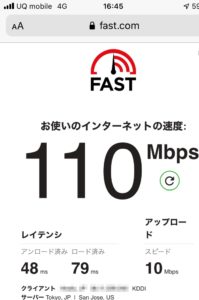
平日17時ごろの測定@高速モード
平日17時頃の測定で、高速モードでダウンロード100Mbps以上と十分な速度になりました。
ソフトバンクと変わらないくらいですね
節約モード

平日18時頃測定
平日18時頃の測定です。
ダウンロードは1Mbps上限のところ、990Kbps(=0.99Mbps)とほぼ上限ギリギリの速度が出ました。低解像度で音声だけを聞くのなら、YouTube視聴も問題なく行えます。
アップロードは節約モードでも制限がかからないようで、なぜか高速モードの10Mbpsより早い12Mbpsが出ました。
実際の使い勝手についてはこれから使用していき、また記事にしたいと思います。
まとめ
今回、スマホの回線をソフトバンク(3大キャリア)から格安SIMの一つであるUQモバイルに変更しました
ポイント
- 月額料金は8,000円→3,000円に
- データ通信量は50GB/月→10GB/月に, ただ終了後もまあまあ速度は出る(1Mbps)
- 手続きは週末を挟まなければ3日で完了、実際の作業時間は1時間弱
正直スマホのキャリアを変えるのはなかなか腰が上がりづらい作業です。
ただ実際にやってみて「思った以上に簡単に終わったな」というのが一番の感想でした。
通話量やデータ通信量/速度をどこまで求めるかにもよりますが、月の固定費が5,000円程度下がるのはやはり大きい(とくに家族割のない場合)のでぜひ一度検討してみてください。